რაც უფრო მნიშვნელოვანი ტექსტია, მით უფრო ადვილია მისი წაკითხვა. მიუხედავად იმისა, დაქვეითებული გაქვთ თუ არა მხედველობა, რაც უფრო დიდია ტექსტი, მით ნაკლებ გავლენას მოახდენს ის თქვენს მხედველობაზე. Telegram-ში არის ვარიანტი, რომელიც საშუალებას გაძლევთ დაარეგულიროთ ტექსტის ზომა, რომელსაც ხედავთ თქვენს ჩეთებში, უფრო ადვილად წასაკითხად. პროცესი სწრაფი და მარტივია, ამიტომ ვნახოთ, როგორ გავზარდოთ შრიფტის ზომა და სხვა რა შეგიძლიათ გააკეთოთ.
როგორ დაარეგულიროთ შრიფტის ზომა Telegram-ზე
Telegram-ის გახსნის შემდეგ შეეხეთ სამხაზიან მენიუს ზედა მარცხენა მხარეს. როდესაც გვერდითი მენიუ გამოჩნდება, შეეხეთ პარამეტრები ვარიანტი.
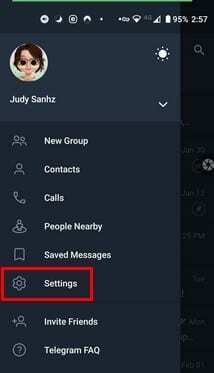
ერთხელ შეხვალთ პარამეტრები, მოძებნეთ და შეეხეთ ჩატის პარამეტრები ვარიანტი.
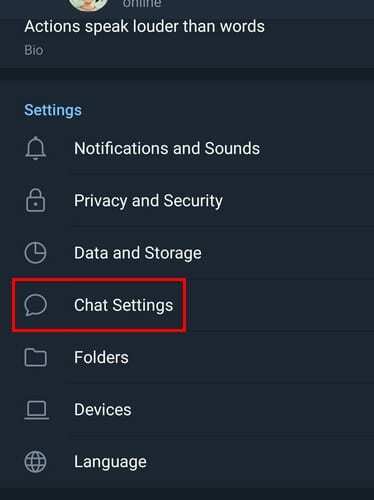
ჩეთის პარამეტრებში ნახავთ სლაიდერს ზედა ნაწილში. გამოიყენეთ სლაიდერი ტექსტის ზომის დასარეგულირებლად. Telegram გაჩვენებთ წინასწარ გადახედვას, თუ რამდენად დიდი იქნება ტექსტი რეალურ დროში. როგორც კი სლაიდერს გაუშვებთ, ტექსტი ავტომატურად დარეგულირდება და არ არის საჭირო რომელიმე ღილაკზე დაჭერა. მარჯვნივ, დაინახავთ რიცხვს, რომელიც მინიჭებულია ამ ზომაზე, მხოლოდ იმ შემთხვევაში, თუ ოდესმე შეცვლით მას და გსურთ უკან დაბრუნება.
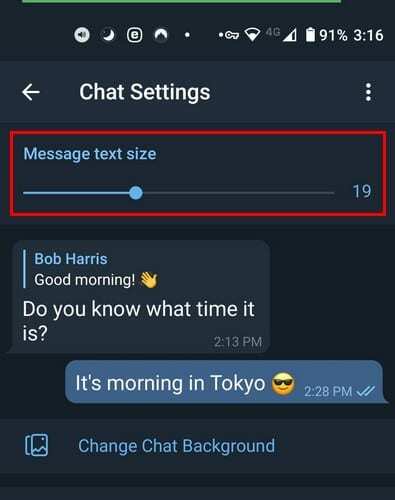
ამ პარამეტრების შეცვლით, ტექსტის ზომა შეიცვლება მხოლოდ Telegram-ისთვის. სანამ ჩეთის პარამეტრებში ხართ, სხვა რამის გაკეთება შეგიძლიათ. ამ პარამეტრების მორგებით, შეგიძლიათ თქვენს Telegram ჩეთებს საკუთარი პირადი შეხება მისცეთ.
როგორ მოვარგოთ ჩატი Telegram-ზე
ტექსტის სლაიდერის გარდა, ნახავთ სხვადასხვა ვარიანტს, როგორიცაა ფონის სურათის შეცვლა. შეეხეთ ჩეთის ფონის შეცვლას.
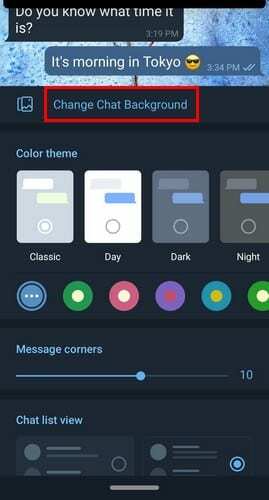
თქვენ შეგიძლიათ აირჩიოთ სხვადასხვა ფონი. შეგიძლიათ აირჩიოთ ფონი სურათით, მყარი ფერის, ან შეგიძლიათ ატვირთოთ თქვენი მოწყობილობის გალერეიდან.

ჩეთის პარამეტრებში, ასევე შეგიძლიათ აირჩიოთ სხვადასხვა ფერის თემა თქვენი ჩეთების მოსარგებად. თქვენ შეგიძლიათ აირჩიოთ ისეთი ვარიანტებიდან, როგორიცაა:
- კლასიკური
- Დღის
- Ბნელი
- Ღამე
- არტიკი
ამ პარამეტრების მიხედვით, თქვენ იპოვით უფრო მეტ ფერს. მაგრამ, თუ ვერ იპოვით ალტერნატივას, რომლითაც კმაყოფილი ხართ, შეგიძლიათ აირჩიოთ ფერების პალიტრა შორს მარჯვნივ და შექმნათ თქვენი საკუთარი ფერი.
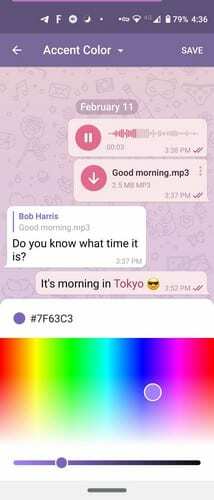
გადაფურცლეთ კიდევ რამდენიმე ქვემოთ და ასევე იხილავთ ოფციებს შეტყობინების კუთხეების უფრო მრგვალი ან კვადრატული. თქვენ ასევე შეგიძლიათ აირჩიოთ, რომ ჩატის სიის ხედვა აჩვენოს ორი ან სამი ხაზი. დაბოლოს, ბოლოში ნახავთ ვარიანტებს:
- ავტომატური ღამე – გამორთული, დაგეგმილი, ადაპტური, სისტემის ნაგულისხმევი
- აპლიკაციის ბრაუზერი
- პირდაპირი გაზიარება
- ჩართეთ ანიმაციები
- დიდი Emoji
- აწიეთ ლაპარაკი
- გაგზავნა Enter-ით
- შენახვა გალერეაში
- მანძილის ერთეულები - ავტომატური, კილომეტრები და მილები
- სტიკერები და ნიღბები
მესამე მხარის აპლიკაციები
არსებობს მესამე მხარის აპები, რომლებსაც შეუძლიათ ტექსტის ზომა და სტილი შეცვალონ არა მხოლოდ Telegram-ისთვის, არამედ მთელი თქვენი მოწყობილობისთვის. ეს შესანიშნავი ვარიანტია, თუ თქვენ აყენებთ ტელეფონს მხედველობის დაქვეითებული პირისთვის.
მაგალითად, ერთ-ერთ პოპულარულ Android აპლიკაციას, რომელიც საშუალებას გაძლევთ შეცვალოთ ტექსტის ზომა, ე.წ დიდი შრიფტი. აპლიკაცია ჩამოთვლის ხელმისაწვდომ ზომებს. თქვენ ასევე დაინახავთ, თუ რამდენად გადიდებულია ისინი, ასევე ნაჩვენებია გადახედვა იმისა, თუ რამდენად დიდი იქნება ტექსტი. თუ ხედავთ ტექსტის ზომას, რომელიც მოგწონთ, უბრალოდ შეეხეთ ღილაკს Apply. მაგრამ, თუ ვერ ხედავთ სასურველ ზომას, შეგიძლიათ დაამატოთ თქვენი საკუთარი შრიფტის ზომის დამატებაზე შეხებით.
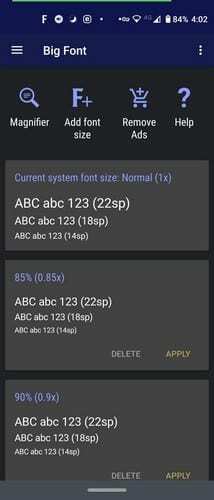
შრიფტის ზომის დამატება ოფციას ექნება სლაიდერი ბოლოში, რომელიც დაგჭირდებათ შრიფტის ახალი ზომის შესაქმნელად. ზედა ნაწილში ნახავთ ტექსტის ნიმუშს, რომელიც შეიცვლება ზომაში სლაიდერის გამოყენებისას. როდესაც ხედავთ ტექსტს, რომელიც მოგწონთ, შეეხეთ ბოლოში შრიფტის ამ ზომის დამატებას.
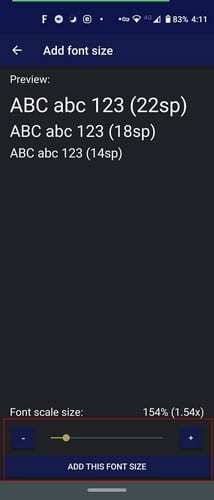
დასკვნა
ერთი ტექსტის პარამეტრი შეიძლება იყოს სრულყოფილი ერთი ადამიანისთვის, ხოლო მეორესთვის ძალიან შემაშფოთებელი. კარგია, რომ Telegram გაძლევთ შესაძლებლობას შეცვალოთ ტექსტის პარამეტრები მესამე მხარის აპლიკაციის დაყენების გარეშე. მაგრამ, თუ Telegram-ის შემოთავაზებული ვარიანტები არ არის ის, რაც გჭირდებათ, თქვენ იცით, რომ შეგიძლიათ დაეყრდნოთ სხვა აპებს სამუშაოს შესასრულებლად. გაძლევთ თუ არა Telegram ტექსტის ზომას, რომლითაც კმაყოფილი ხართ? გაგვიზიარეთ თქვენი მოსაზრებები ქვემოთ მოცემულ კომენტარებში.